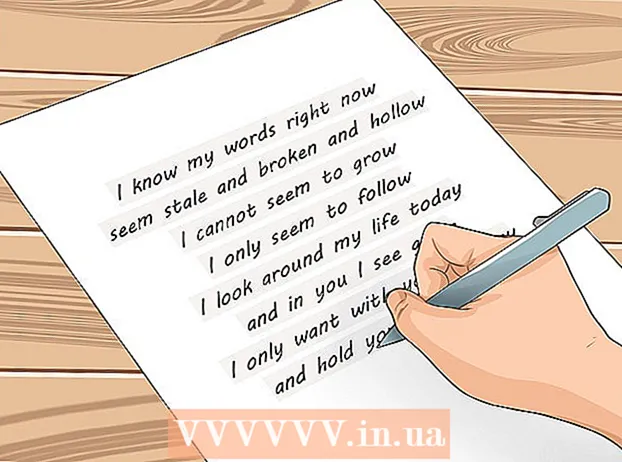Författare:
Gregory Harris
Skapelsedatum:
16 April 2021
Uppdatera Datum:
1 Juli 2024

Innehåll
Den här artikeln visar hur du öppnar en ISO -fil som inte bränns till en CD / DVD genom att montera den på en virtuell optisk enhet. ISO -filen kan monteras på Windows och Mac OS X.
Steg
Metod 1 av 2: På Windows
 1 Öppna startmenyn
1 Öppna startmenyn  . För att göra detta, klicka på Windows -logotypen i nedre vänstra hörnet av skärmen.
. För att göra detta, klicka på Windows -logotypen i nedre vänstra hörnet av skärmen.  2 Öppna ett Explorer -fönster
2 Öppna ett Explorer -fönster  . För att göra detta, klicka på den mappformade ikonen längst ned till vänster i Start-fönstret.
. För att göra detta, klicka på den mappformade ikonen längst ned till vänster i Start-fönstret.  3 Hitta ISO -filen. Klicka på mappen där ISO -filen finns (till exempel mappen Nedladdningar) till vänster i Utforskarfönstret och öppna sedan motsvarande undermappar för att hitta ISO -filen.
3 Hitta ISO -filen. Klicka på mappen där ISO -filen finns (till exempel mappen Nedladdningar) till vänster i Utforskarfönstret och öppna sedan motsvarande undermappar för att hitta ISO -filen.  4 Markera ISO -filen. För att göra detta, klicka på den.
4 Markera ISO -filen. För att göra detta, klicka på den.  5 Klicka på fliken Kontrollera. Det är i den övre vänstra sidan av fönstret. Verktygsfältet öppnas.
5 Klicka på fliken Kontrollera. Det är i den övre vänstra sidan av fönstret. Verktygsfältet öppnas.  6 Klicka på Montering. Det här alternativet finns under "Kontroll" i verktygsfältet. ISO -filen kommer att monteras på den virtuella optiska enheten.
6 Klicka på Montering. Det här alternativet finns under "Kontroll" i verktygsfältet. ISO -filen kommer att monteras på den virtuella optiska enheten.  7 Klicka på Den här datorn. Den här mappen finns på vänster sida i Utforskarfönstret (bläddra om det behövs upp eller ner i listan med objekt på vänster sida av fönstret för att hitta den här mappen).
7 Klicka på Den här datorn. Den här mappen finns på vänster sida i Utforskarfönstret (bläddra om det behövs upp eller ner i listan med objekt på vänster sida av fönstret för att hitta den här mappen).  8 Öppna den monterade ISO -filen. För att göra detta, dubbelklicka på ISO-filnamnet i avsnittet Enheter och skivor i fönstret Den här datorn. Det vill säga klicka på ikonen för den virtuella optiska enheten, som liknar en ikon för en fysisk optisk enhet. ISO -filens innehåll visas på skärmen.
8 Öppna den monterade ISO -filen. För att göra detta, dubbelklicka på ISO-filnamnet i avsnittet Enheter och skivor i fönstret Den här datorn. Det vill säga klicka på ikonen för den virtuella optiska enheten, som liknar en ikon för en fysisk optisk enhet. ISO -filens innehåll visas på skärmen.
Metod 2 av 2: På Mac OS X
 1 Öppna Finder. För att göra detta, klicka på den blå ansiktsikonen i dockan.
1 Öppna Finder. För att göra detta, klicka på den blå ansiktsikonen i dockan.  2 Hitta ISO -filen. Klicka på mappen som innehåller ISO -filen (till exempel mappen Nedladdningar) till vänster i Finder -fönstret och öppna sedan lämpliga undermappar för att hitta ISO -filen.
2 Hitta ISO -filen. Klicka på mappen som innehåller ISO -filen (till exempel mappen Nedladdningar) till vänster i Finder -fönstret och öppna sedan lämpliga undermappar för att hitta ISO -filen.  3 Dubbelklicka på ISO -filen. Den kommer att monteras.
3 Dubbelklicka på ISO -filen. Den kommer att monteras.  4 Klicka på ISO -filnamnet. Det visas i avsnittet Enheter i den vänstra rutan i Finder -fönstret.
4 Klicka på ISO -filnamnet. Det visas i avsnittet Enheter i den vänstra rutan i Finder -fönstret. - Eller dubbelklicka på ikonen för den virtuella optiska enheten som visas på datorns skrivbord.
Tips
- För att installera operativsystemet med en ISO -fil, bränna den till en CD / DVD.
Varningar
- Om du har öppnat en ISO -fil betyder det inte att du kommer att kunna köra den.